Er zijn verschillende manieren om de contacten over te zetten die in het oude mobiele apparaat zijn gemaakt, we zullen ze in meer detail bekijken.
Synchronisatie gebruiken op Google
Elk apparaat op het Android-besturingssysteem is stevig verbonden met het serviceaccount. Zodat u contacten van telefoon naar telefoon kunt overbrengen, is er een synchronisatiefunctie:
- Neem je oude smartphone en ga via de instellingenfunctionaliteit naar 'Accounts', open ze.
- Er verschijnt een lijst met mogelijke acties, hier moet u "Synchronisatie" selecteren en starten.
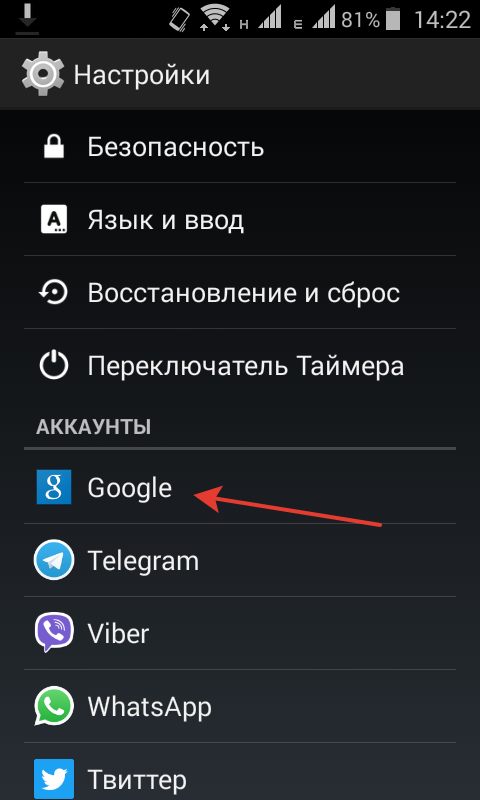
Instellingen screenshot
- Nu moet u naar het nieuwe apparaat gaan en dezelfde functionaliteit openen.
- Als u nog geen verbinding hebt met Google-servers, voegt u in dit stadium in het gedeelte Instellingen uw accountgegevens toe: gebruikersnaam en wachtwoord (bestaand of nieuw gemaakt).
- Open vervolgens de synchronisatie-optie in de nieuwe smartphone zoals aangegeven in de afbeelding.
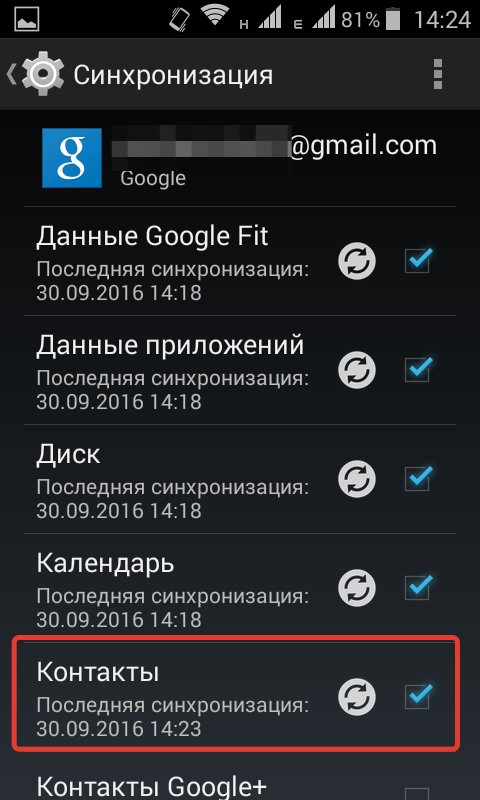
Synchronisatie inschakelen
Na voltooiing van het lopende proces worden ze automatisch overgedragen. Hoewel u met deze methode alleen contacten voor uw account kunt overzetten voor hetzelfde account, en als u er meerdere hebt, kunt u andere methoden gebruiken.
Overzetten naar simkaart of opslagapparaat
Deze methode is universeel, maar het volume van de simkaart is klein, dus het is waarschijnlijk dat je alles meteen kunt laten vallen als de lijst erg indrukwekkend is, het is onwaarschijnlijk dat het lukt.
Met één bewerking kunt u met de service contactpersonen importeren van een simkaart tot 200 stuks, en als er meerdere nummers onder een van hen zijn opgeslagen, worden ze als twee verschillende vermeldingen gekopieerd.
Om dit te doen:
- Voer de contacten in, klik in de bovenhoek op "beheer" en selecteer in het vervolgkeuzemenu de import / export-optie. Details zijn zichtbaar op een screenshot.
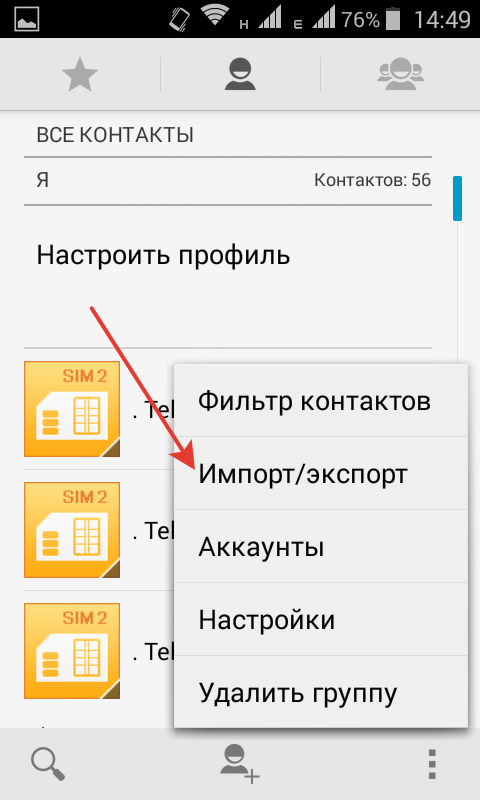
Contacten exporteren naar een simkaart
- Hier moet u een opslaglocatie kiezen - selecteer de gewenste optie.
- Wanneer het proces is voltooid, verwijdert u de kaart uit het losgekoppelde apparaat.
- De omgekeerde bewerking - het importeren van contacten van een simkaart moet automatisch informatie downloaden nadat u het opslagapparaat in uw smartphone hebt geplaatst.
Als de lijst onvolledig is en niet alle gegevens zijn ingevoerd, kunt u deze bewerking handmatig uitvoeren.
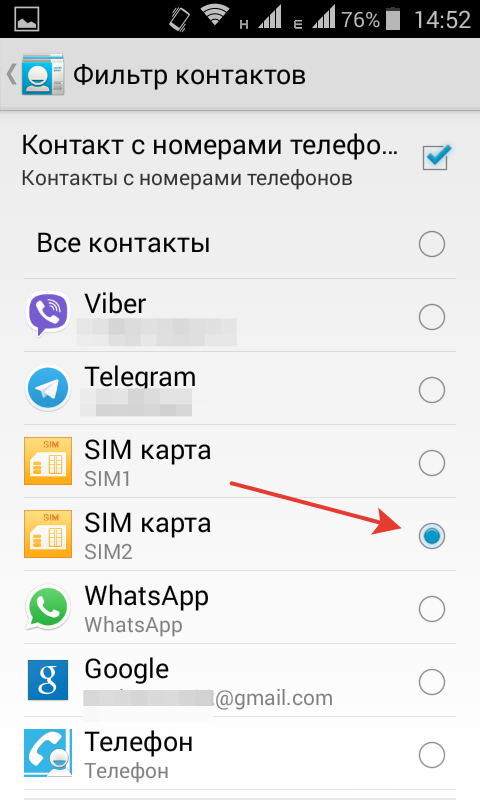
Boekmigratie
- Open de applicatie met contacten, ga vanuit de bovenhoek van de instellingen naar de import / export optie.
- Selecteer de positie "Overzetten van simkaart", activeer de migratie van de gewenste simkaart.
Niet alle apparaten hebben misschien zo'n optie, maar het overdrachtsprincipe verschilt niet veel van het hierboven beschreven.
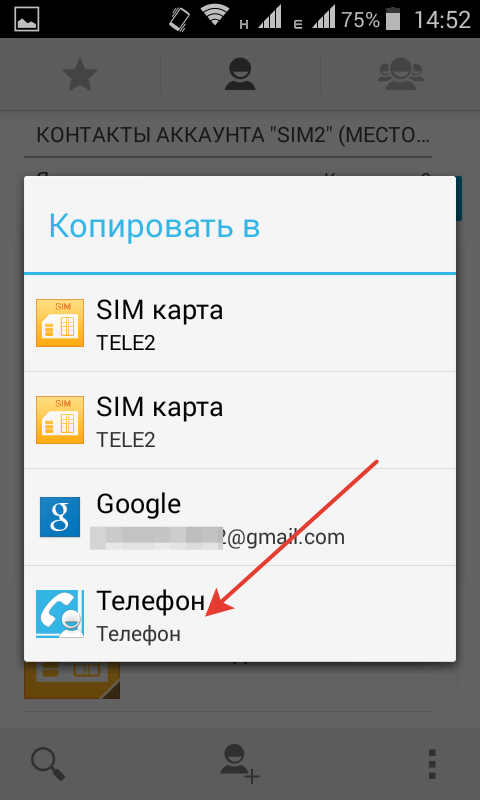
Schermafbeelding van een andere migratieoptie
Op dezelfde manier kunt u contacten overbrengen naar verwisselbare media - u moet ook de positie "exporteren" selecteren en een plaats kiezen om records op te slaan op een verwisselbare kaart.

Screenshot van Opslagoverdracht
- Breng aan het einde van de bewerking de media over naar een andere smartphone.
- Activeer de lijstdownloadfunctie en geef de locatie op om deze op te slaan.
Kopiëren van Whats App
Voor deze methode moet u de import- / exportfunctie van de "contacten" inschakelen. Maar je moet overzetten van de positie van zichtbare contacten.

Contacten exporteren
- Je kunt alles in één keer exporteren, maar je kunt alleen degene filteren die je nodig hebt.
- Om de overgedragen informatie te downloaden, activeert u de optie met de knop "Voltooien", maar vink eerst het messenger-pictogram af.
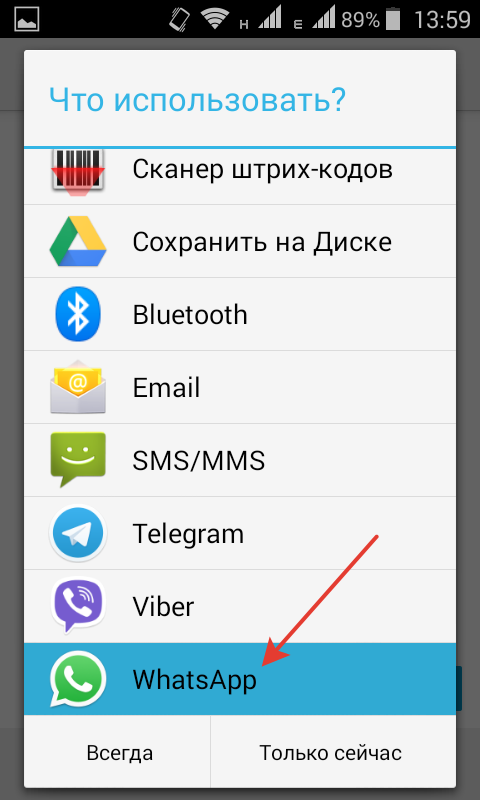
Applicatie selectie
- Geef vervolgens de naam van de vriend op en stuur hem het bericht met de geselecteerde items met de knop "Verzenden".
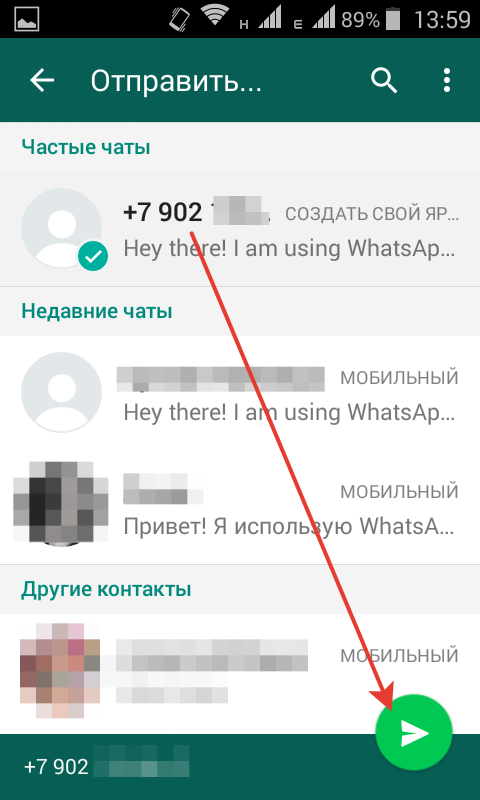
Selectie ontvanger
- Nadat je je via je account hebt aangemeld bij WhatsApp, bekijk je het dialoogvenster met je vriend en klik je via het instellingenmenu (bovenaan de applicatie) op "toevoegen".
- Met deze actie wordt de overgedragen informatie in de nieuwe telefoon opgeslagen als de actie voor het opslaan van de overgedragen lijst is geactiveerd in het dialoogmenu.
Kopiëren is ook mogelijk via andere vergelijkbare toepassingen, maar in de meeste daarvan is er geen functie om overgedragen nummers rechtstreeks op een mobiel apparaat op te slaan.
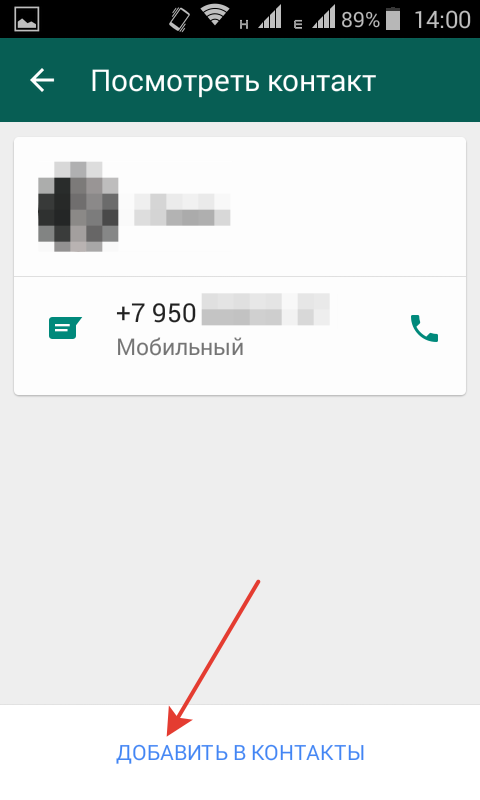
Lijst downloaden activeren
Andere manieren om een contactenlijst te downloaden
Op dezelfde manier worden gegevens van vrienden gedownload via Bluetooth of via e-mail:
- Om de eerste optie te gebruiken, moet u beide apparaten eerst draadloos verbinden zodat ze zichtbaar zijn voor elkaar.
- Open de contacttoepassing en selecteer de migratiemethode uit de import / export-instellingen.
- De tweede optie omvat het maken van een vCard-bestand, dat wordt verzonden naar de door u opgegeven mailbox.
- Na het openen van de brief op een nieuwe smartphone, door op het bestandspictogram te klikken, worden alle gegevens overgedragen.
PC gebruiken
Om deze methode te gebruiken, is Google Sync-functionaliteit vereist:
- Open het oude apparaat en controleer de datum van de laatste synchronisatie, als deze verouderd is, werk dan alle opgeslagen informatie bij.
- Open vanuit elke internetbrowser de Google-pagina, controleer welk profiel is opgegeven bij het openen van de service.
- Klik bovenaan op de lijst met alle toepassingen van de service (vakken), blader erdoor en zoek uw contacten.
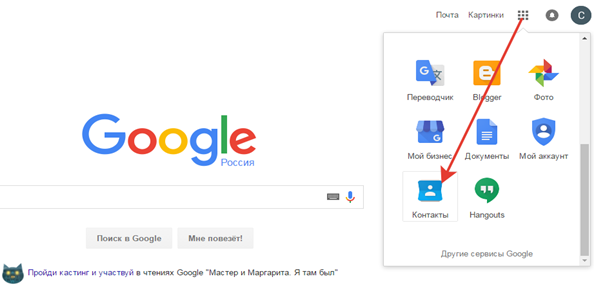
Locatie van serviceapplicaties
- Klik op het pictogram, de export wordt geopend.
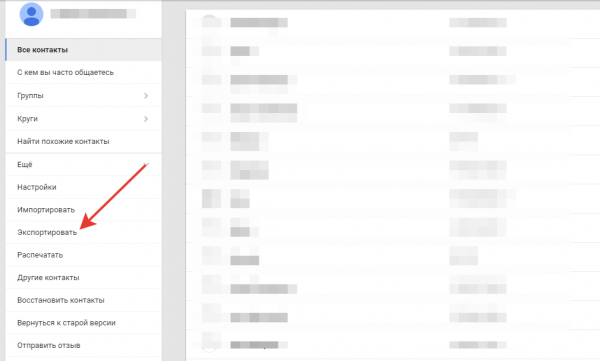
Records exporteren
Soms verschijnt er een bericht waarin u wordt gevraagd om over te schakelen naar de oude versie van de service, omdat de nieuwe versie mogelijk geen contactgegevens heeft opgeslagen. Hier moet u uw toestemming geven.
- Om de synchronisatie te starten, klikt u op de regel 'Meer' en activeert u het koppelingsproces met uw telefoon.
- Dezelfde acties moeten in de oude versie van de applicatie worden uitgevoerd, ga ook naar het tabblad "Meer" en activeer de migratie van opgeslagen items naar de telefoon.
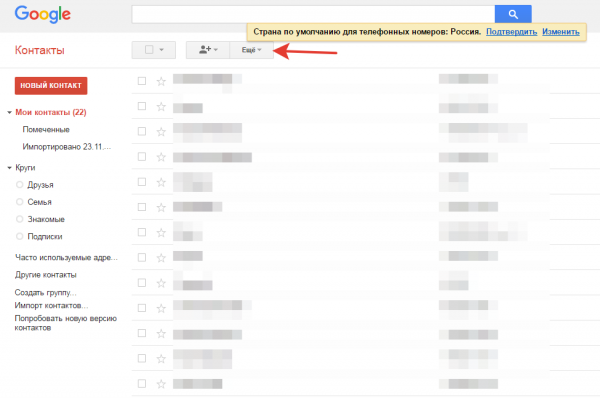
Optievenster
- De service biedt de keuze om alles tegelijk te exporteren, naar keuze, af te vinken en vervolgens individueel over te dragen.
- U moet het systeem vertellen welk type bestand u wilt opslaan.
- Meld u aan onder uw profiel op de nieuwe mobiele telefoon om informatie over te dragen.
- Voer in dezelfde volgorde alle hierboven genoemde acties uit, maar onder een ander profiel.
- Vertel het systeem waar het door u gemaakte bestand moet worden opgeslagen om de migratie te starten.
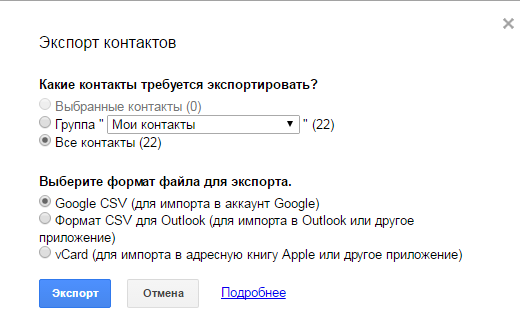
Selectie bestandstype
- Na activering met een muisklik wordt het eerder gemaakte csv-bestand automatisch opgeslagen op de door u opgegeven locatie.
- Breng het vervolgens over naar een ander profiel.
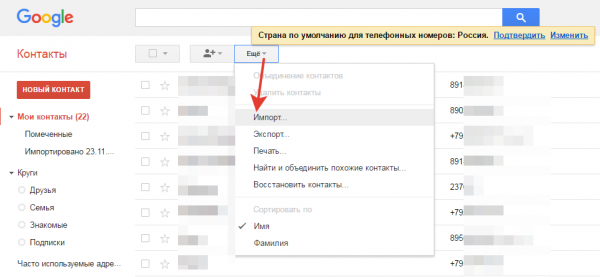
Migratieprocedure
- Gebruik hetzelfde profiel op de nieuwe smartphone.
- Open de regel 'Meer' en activeer de import.
- Geef op dit punt de locatie van het csv-bestand op.
- Om contactgegevens over te dragen, voegt u een profiel op een ander apparaat toe en schakelt u synchronisatie in.
U kunt een speciale applicatie van Google gebruiken om het downloaden van de lijst te vereenvoudigen of met behulp van het Windows e-mailprogramma. Maar speciaal gecreëerde tools van Google maken het veel sneller en gemakkelijker, vooral handig voor een beginnende gebruiker.


